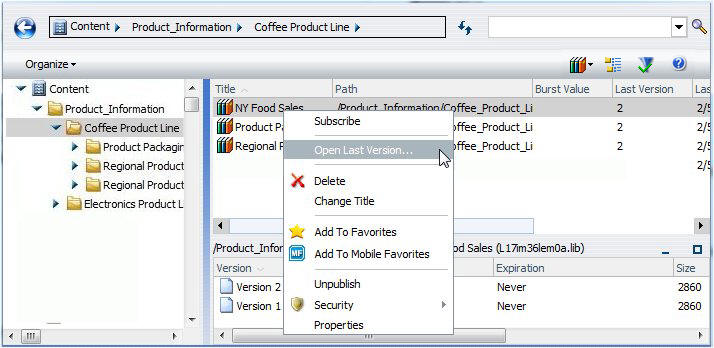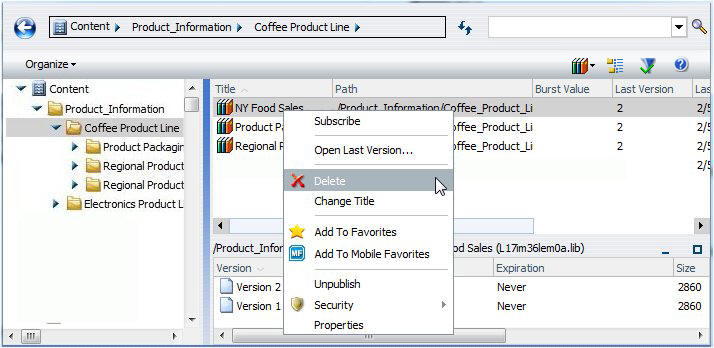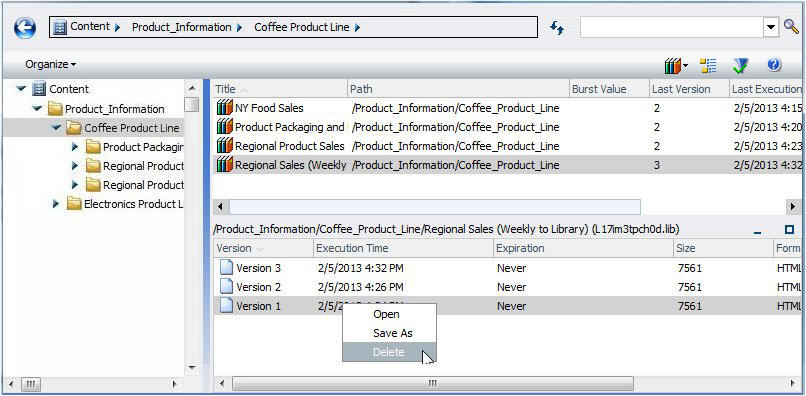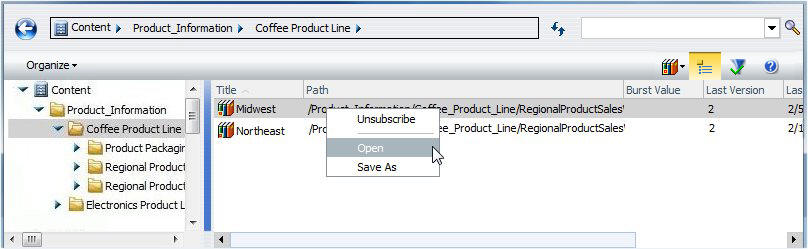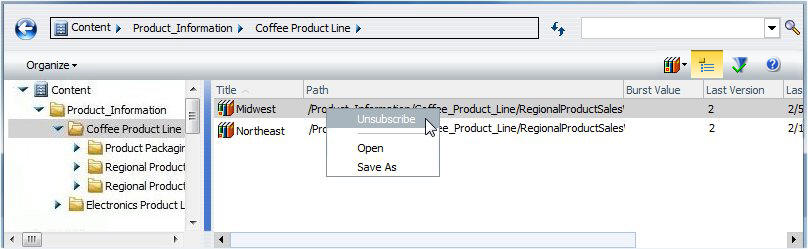Options de l'élément Explorateur
Les options disponibles dans le menu Organiser ou le menu contextuel pour éléments ReportCaster (planning, liste de distribution, liste d'accès, rapport de Bibliothèque et liste de contrôle) permettent aux utilisateurs autorisés de sélectionner les options suivantes.
- Ouvrir un planning. Pour plus d'informations, consultez Ouvrir un planning.
- Exécuter un planning. Pour plus d'informations, consultez Exécuter un planning .
- Supprimer un planning. Pour plus d'informations, consultez Supprimer un planning.
- Ouvrir une liste de distribution. Pour plus d'informations, consultez Ouvrir une liste de distribution.
- Supprimer une liste de distribution. Pour plus d'informations, consultez Supprimer une liste de distribution.
- Ouvrir une liste d'accès. Pour plus d'informations, consultez Ouvrir une liste d'accès.
- Supprimer une liste d'accès. Pour plus d'informations, consultez Supprimer une liste d'accès.
- S'abonner à un rapport de bibliothèque. Pour plus d'informations, consultez S'abonner à un rapport de bibliothèque.
- Ouvrir la dernière version d'un rapport de bibliothèque. Pour plus d'informations, consultez Ouvrir la dernière version d'un rapport de bibliothèque.
- Afficher plusieurs versions d'un rapport de bibliothèque. Pour plus d'informations, consultez Afficher plusieurs versions d'un rapport de bibliothèque.
- Supprimer un rapport de bibliothèque. Pour plus d'informations, consultez Supprimer un rapport de bibliothèque.
- Ouvrir une liste de contrôle. Pour plus d'informations, consultez Ouvrir une liste de contrôle.
- Annuler l'abonnement à une liste de contrôle. Pour plus d'informations, consultez Se désabonner d'une liste de contrôle.
Remarque : dans l'explorateur, vous pouvez effectuer les opérations suivantes sur plusieurs fichiers simultanément : éditer, exécuter, voir journal, couper, copier, supprimer, et partager.
x
Comment : Ouvrir un planning
-
Sélectionnez le dossier où se trouvent les éléments auxquels vous souhaitez accéder puis sélectionnez l'option Lister les fichiers dans le dossier sélectionné sur la barre à outils.
-
Dans la liste déroulante Changer votre filtre, sélectionnez Planning. Planning est l'option par défaut.
-
Sélectionnez la planification qui s'affiche dans l'Explorateur pour l'ouvrir.
-
Faites un clic droit sur le planning sélectionné et cliquez sur Modifier la liste déroulante, comme le montre l'image suivante.
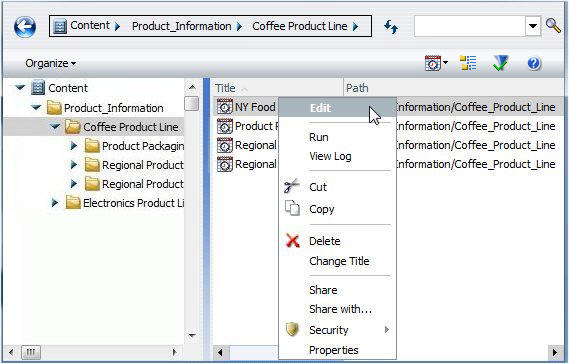
Le planning s'affiche.
x
Comment : Exécuter un planning
-
Sélectionnez le dossier où se trouvent les éléments auxquels vous souhaitez accéder puis sélectionnez l'option Lister les fichiers dans le dossier sélectionné sur la barre à outils.
-
Dans la liste déroulante Changer votre filtre, sélectionnez Planning. Planning est l'option par défaut.
-
Sélectionnez la planification qui s'affiche dans l'Explorateur pour la supprimer.
-
Faites un clic droit sur le planning et sélectionnez Exécuter, comme le montre l'image suivante.
x
Comment : Supprimer un planning
-
Sélectionnez le dossier où se trouvent les éléments auxquels vous souhaitez accéder puis sélectionnez l'option Lister les fichiers dans le dossier sélectionné sur la barre à outils.
-
Dans la liste déroulante Changer votre filtre, sélectionnez Planning. Planning est l'option par défaut.
-
Sélectionnez la planification qui s'affiche dans l'Explorateur pour la supprimer.
-
Faites un clic droit sur le planning et sélectionnez Supprimer, comme le montre l'image suivante.
x
Comment : Ouvrir une liste de distribution
-
Sélectionnez le dossier où se trouvent les éléments auxquels vous souhaitez accéder puis sélectionnez l'option Lister les fichiers dans le dossier sélectionné sur la barre à outils.
-
Dans la liste déroulante Changer votre filtre, sélectionnez Liste de distribution.
-
Sélectionnez la liste de distribution qui s'affiche dans l'Explorateur pour l'ouvrir.
-
Faites un clic droit sur la liste de distribution et sélectionnez Modifier, comme le montre l'image suivante.
x
Comment : Supprimer une liste de distribution
-
Sélectionnez le dossier où se trouvent les éléments auxquels vous souhaitez accéder puis sélectionnez l'option Lister les fichiers dans le dossier sélectionné sur la barre à outils.
-
Dans la liste déroulante Changer votre filtre, sélectionnez Liste de distribution.
-
Sélectionnez la liste de distribution qui s'affiche dans l'Explorateur pour la supprimer.
-
Faites un clic droit sur la liste de distribution et sélectionnez Supprimer, comme le montre l'image suivante.
x
Comment : Ouvrir une liste d'accès
-
Sélectionnez le dossier où se trouvent les éléments auxquels vous souhaitez accéder puis sélectionnez l'option Lister les fichiers dans le dossier sélectionné sur la barre à outils.
-
Dans la liste déroulante Changer votre filtre, sélectionnez Liste d'accès.
-
Sélectionnez la liste d'accès qui s'affiche dans l'Explorateur pour l'ouvrir.
-
Faites un clic droit sur la liste d'accès et sélectionnez Modifier, comme le montre l'image suivante.
x
Comment : Supprimer une liste d'accès
-
Sélectionnez le dossier où se trouvent les éléments auxquels vous souhaitez accéder puis sélectionnez l'option Lister les fichiers dans le dossier sélectionné sur la barre à outils.
-
Dans la liste déroulante Changer votre filtre, sélectionnez Liste d'accès.
-
Sélectionnez la liste d'accès qui s'affiche dans l'Explorateur pour la supprimer.
-
Faites un clic droit sur la liste d'accès et sélectionnez Supprimer, comme le montre l'image suivante.
x
Comment : S'abonner à un rapport de bibliothèque
-
Sélectionnez le dossier où se trouvent les rapports de bibliothèque auxquels vous souhaitez vous abonner puis sélectionnez l'option Lister les fichiers dans le dossier sélectionné sur la barre à outils.
-
Dans la liste déroulante Changer votre filtre, sélectionnez Rapport de bibliothèque.
-
Sélectionnez le rapport de bibliothèque auquel vous souhaitez vous abonner dans l'explorateur.
-
Faites un clic droit sur le rapport de bibliothèque et sélectionnez S'abonner, comme le montre l'image suivante.
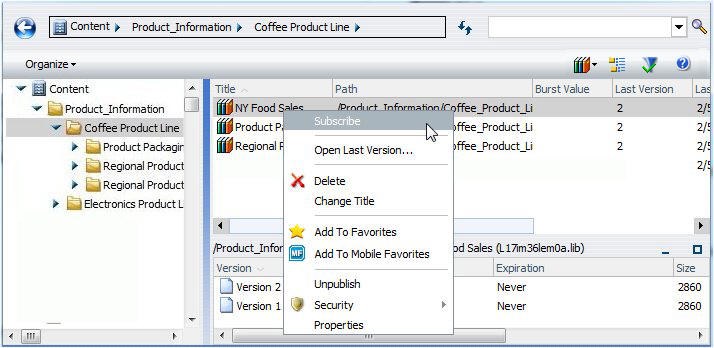
Remarque : après vous être abonné à un rapport de bibliothèque, vous verrez l'icône avec un cercle rouge dans le coin gauche inférieur  .
.
x
Comment : Ouvrir la dernière version d'un rapport de bibliothèque
-
Sélectionnez le dossier où se trouve le rapport de bibliothèque auxquel vous souhaitez vous accdert puis sélectionnez l'option Lister les fichiers dans le dossier sélectionné sur la barre à outils.
-
Dans la liste déroulante Changer votre filtre, sélectionnez Rapport de bibliothèque.
-
Sélectionnez la liste d'accès qui s'affiche dans l'Explorateur pour vous y abonner.
-
Faites un clic droit sur le rapport de bibliothèque sélectionné et sélectionnez Ouvrir dernier, comme le montre l'image suivante.
x
Comment : Afficher plusieurs versions d'un rapport de bibliothèque
-
Sélectionnez le dossier où se trouvent les rapports de bibliothèque que vous souhaitez vous visualiser puis sélectionnez l'option Lister les fichiers dans le dossier sélectionné sur la barre à outils.
-
Dans la liste déroulante Changer votre filtre, sélectionnez Rapport de bibliothèque.
-
Sélectionnez le Rapport de bibliothèque qui s'affiche dans l'Explorateur dont vous souhaitez afficher les différentes versions.
-
Plusieurs versions du rapport de bibliothèque s'affichent dans le volet au-dessous du rapport liste Bibliothèque sur votre sélection. Ceci est illustré dans l'image suivante.
x
Comment : Supprimer un rapport de bibliothèque
-
Sélectionnez le dossier où se trouvent les éléments auxquels vous souhaitez accéder puis sélectionnez l'option Lister les fichiers dans le dossier sélectionné sur la barre à outils.
-
Dans la liste déroulante Changer votre filtre, sélectionnez Rapport de bibliothèque.
-
Sélectionnez le rapport de bibliothèque qui s'affiche dans l'Explorateur à supprimer.
Remarque : c'est un rapport de bibliothèque associé au planning. Quand il est supprimé, vous n'aurez plus accès à aucune des versions de rapport de bibliothèque distribuées par le planning tant que le planning ne s'exécute à nouveau.
-
Faites un clic droit sur le rapport de bibliothèque sélectionné et sélectionnez Supprimer, comme le montre l'image suivante.
x
Comment : Supprimer une version d'un rapport de bibliothèque
-
Sélectionnez le dossier qui contient les éléments auxquels vous voulez accéder.
-
Dans la liste déroulante Changer votre filtre, sélectionnez Rapport de bibliothèque.
-
Cliquez sur le rapport de bibliothèque pour lequel vous souhaitez supprimer une ou plusieurs versions.
-
Dans le volet du dessous, faites un clic droit sur la version du rapport et cliquez sur Supprimer, comme le montre l'image suivante.
Remarque : vous pouvez utiliser la touche CTRL pour sélectionner plusieurs version d'un rapport pour suppression simultanée.
x
Comment : Ouvrir une liste de contrôle
Pour afficher un rapport de bibliothèque dans une Liste de contrôle, vous devez vous abonner à un rapport de bibliothèque. Pour plus d'informations, consultez S'abonner à un rapport de bibliothèque.
-
Sélectionnez le dossier où se trouvent les rapports de liste de contrôle auxquels vous souhaitez accéder puis sélectionnez l'option Lister les fichiers dans le dossier sélectionné sur la barre à outils.
-
Dans la liste déroulante Changer votre filtre, sélectionnez Liste de contrôle.
-
Sélectionnez la Liste de contrôle qui s'affiche dans l'Explorateur pour l'ouvrir.
-
Faites un clic droit sur l'élément auquel vous vous êtes abonné et sélectionnez Ouvrir comme le montre l'image suivante.
x
Comment : Se désabonner d'une liste de contrôle
Pour afficher un rapport de bibliothèque dans une Liste de contrôle, vous devez vous abonner à un rapport de bibliothèque. Pour plus d'informations, consultez S'abonner à un rapport de bibliothèque.
-
Sélectionnez le dossier où se trouvent les rapports de bibliothèque dont vous souhaitez vous désabonner puis sélectionnez l'option Lister les fichiers dans le dossier sélectionné sur la barre à outils.
-
Dans la liste déroulante Changer votre filtre, sélectionnez Liste de contrôle.
-
Sélectionnez la Liste de contrôle qui s'affiche dans l'Explorateur pour vouis désabonner.
-
Faites un clic droit sur le rapport de bibliothèque auquel vous vous êtes abonné et sélectionnez Se désabonner, comme le montre l'image suivante.
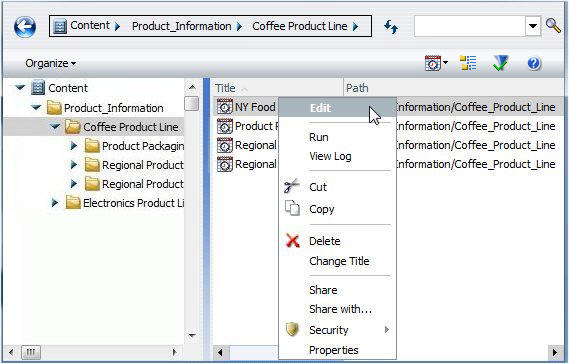
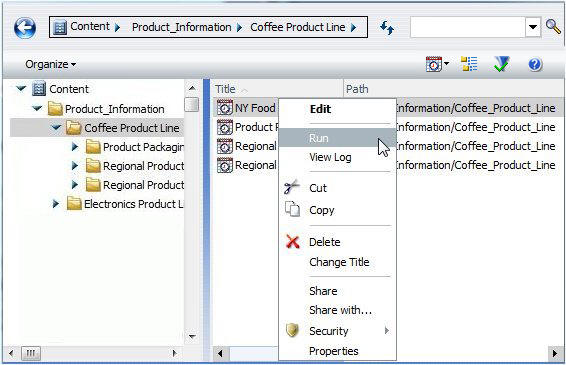
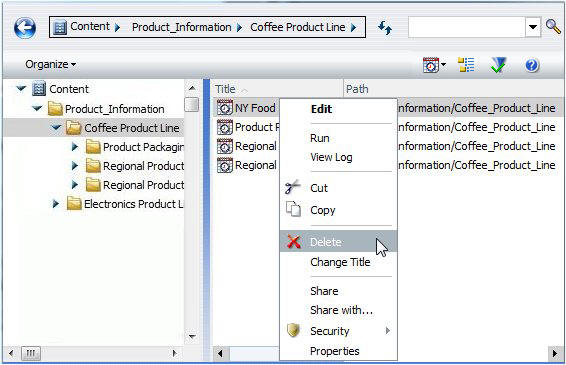
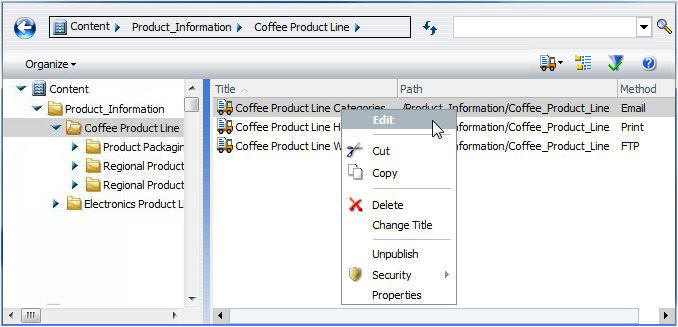
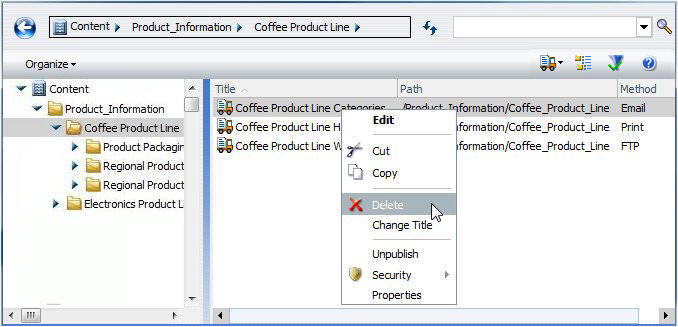
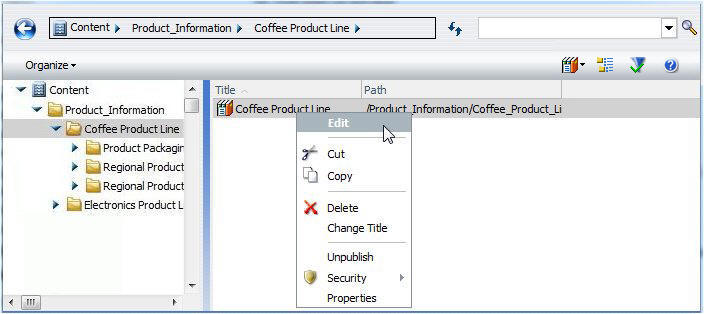
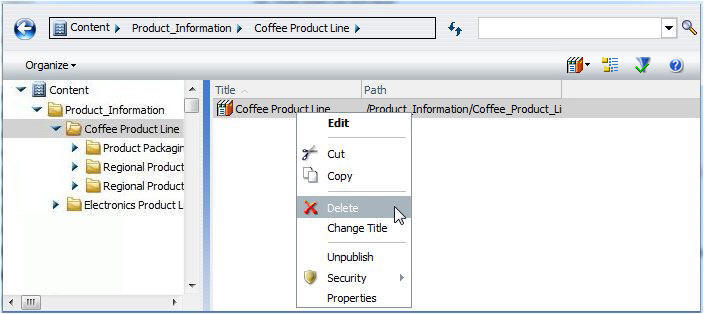
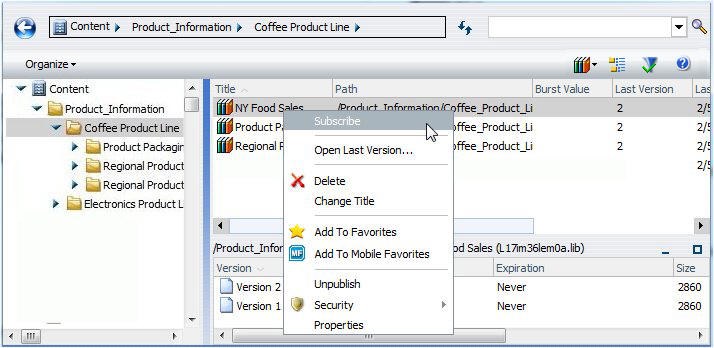
 .
.